在当今数字时代,拥有一台性能优异的个人电脑几乎是每个人的需求。然而,不少电脑爱好者都有一个梦想:自行组装一台电脑。它不仅能让你更了解电脑的内部结构,还能根据个人需求定制配置,更经济实惠。如何进行DIY电脑装机配置,又该如何正确安装硬件呢?本文将给您最全面的指导,满足您从基础到进阶的所有疑问。
一、DIY电脑装机前的准备工作
在动手之前,做好充分的准备是成功的第一步。您需要准备以下几个方面:
1.明确装机目的:根据您使用电脑的主要目的,比如游戏、办公、设计或是日常娱乐,来决定硬件的配置。
2.预算的规划:明确您的预算范围,合理配置各个部件的开销。
3.硬件选型:根据目的和预算选择适合的CPU、显卡、主板、内存、硬盘、电源和机箱等。
4.购买渠道:建议选择信誉良好的商家或平台购买正品行货,以免买到假货或损坏产品。
5.温习工具使用:准备螺丝刀、导热膏、防静电手环等工具。

二、CPU的安装
CPU(中央处理器)是电脑的核心部件,其安装是整个装机过程中的重要一步。
1.拆卸CPU保护盖:打开主板上的CPU保护盖,露出CPU插槽。
2.对准针脚:取下CPU表面的保护膜后,对准针脚和插槽的标记点,确保安装方向正确。
3.放稳并下压:将CPU平稳地放置到插槽中,然后均匀用力,将CPU压到底,锁紧固定杆。
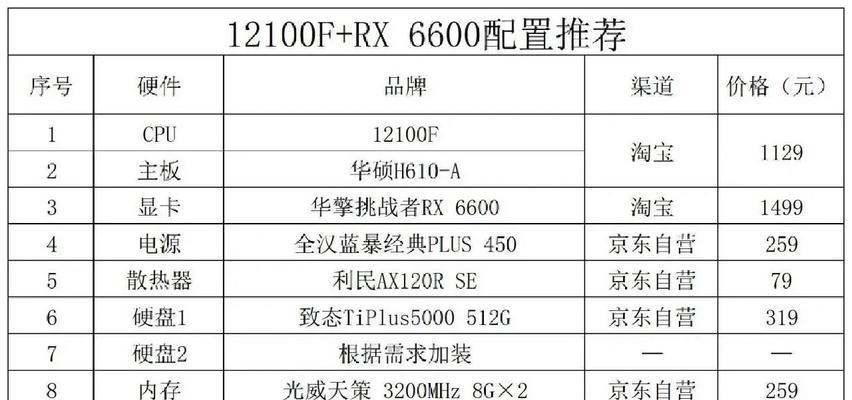
三、内存条安装
内存条负责电脑的数据存储和读取,安装时需多加小心。
1.找到内存插槽:通常位于CPU下方或旁边,确认插槽与内存条金手指的缺口位置一致。
2.对准并插入:将内存条倾斜45度对准插槽,平稳地推入,直到听到“咔哒”一声,表示已经锁定。

四、安装硬盘与SSD
硬盘和固态硬盘(SSD)是存储数据的重要部件。
1.固定硬盘:使用螺丝将硬盘安装在机箱内预留的硬盘位上,或将SSD固定在机箱的2.5英寸硬盘架上。
2.连接数据线和电源线:将SATA数据线一端连接到主板的SATA接口,另一端接在硬盘的SATA口上;电源线同样连接主板和硬盘。
五、安装显卡与散热器
显卡和散热器的安装对电脑的性能和稳定性至关重要。
1.显卡安装:找到主板上的PCI-E插槽,将显卡对准插槽滑入,并用螺钉固定在机箱上。
2.散热器安装:如果是水冷散热器,需按照说明书连接好水管并固定在CPU上;风冷散热器则需将散热片和风扇安装到CPU上,并连接好风扇电源。
六、连接主板与电源
电源是电脑的“能量站”,为各个组件提供电力。
1.电源与主板连接:为主板24ピン供电口找到对应的电源线,并连接好。
2.电源其他接口连接:根据需要为显卡、硬盘等部件连接相应的电源线。
七、安装机箱风扇与I/O挡板
机箱风扇能够提高散热效率,I/O挡板则是连接外部设备的通道。
1.机箱风扇安装:将风扇按照机箱预留的位置固定,并连接好机箱风扇电源。
2.安装I/O挡板:拆下机箱背面的挡板,然后将主板背面的I/O接口对准机箱的I/O挡板位置安装好。
八、最终检查与开机
在所有硬件安装完毕后,进行最终检查是至关重要的步骤。
1.检查接线:确保所有的接线都正确无误,特别是电源线和数据线。
2.检查硬件固定:确认所有硬件已经牢固地安装在机箱和主板上。
3.开机测试:连接显示器、键盘和鼠标,打开电源,观察电脑是否能正常启动。
九、注意事项与常见问题解决
1.防静电:在安装过程中,为防止静电损坏电脑配件,建议佩戴防静电手环。
2.检查散热:确保散热器、风扇等散热设备工作正常,以避免过热导致硬件损坏。
3.正确安装螺丝:不要过度紧固螺丝,以免损坏主板和其他元件。
十、结束语
通过本文的详细指导,相信您已经了解DIY电脑装机配置设置的全过程。记住,在动手前做好充分的准备,并在安装过程中细心操作,您就能顺利完成DIY电脑的组装。电脑配件的性能将直接影响您的使用体验,在购买时也不要忘了考虑它们的兼容性和升级潜力。祝您DIY愉快,成功组装出一台适合自己的高性能电脑!
(注:本文内容具有普遍性,适用于大多数常见的硬件安装。若遇到特定型号或品牌产品,请参考相应官方指导手册。)
